10 fantastiske Chrome Extensions du skal installere
Jeg er en stor fan af Google Chrome, og jeg føler, at det har lige så mange udvidelser, som Firefox har tilføjelser. Jeg foretrækker også at bruge Chrome over IE, Edge eller Firefox, fordi jeg bruger Gmail, Google Fotos, Google Drev og en lang række andre Google-produkter.
Der er bogstaveligt talt hundredvis af gode udvidelser, som du kan installere for at forbedre Chrome på forskellige måder. Der er specifikke udvidelser til udviklere, musikelskere, spillere, bloggere og en masse andre kategorier. Der er dog nogle udvidelser, som er mere universelle og kan hjælpe stort set alle i deres daglige opgaver.
I denne artikel skal jeg tale om flere udvidelser, som jeg tror, at alle skal installere. Selvom du ikke har hørt om nogle af disse, så prøv dem, før du beslutter dig for at bruge dem. Hvis du har mange installerede udvidelser, kan du også sænke din browseroplevelse, så vælg og vælg hvad der passer bedst til dig, men giv hver udvidelse et forsøg. Du kan nemt slette eller deaktivere en udvidelse i Chrome.
Det er også værd at bemærke, at nogle af de udvidelser, jeg har nævnt, er baseret på min stærke afhængighed af Google, så hvis du ikke er i Googles økosystem, skal du bare ignorere disse udvidelser.
Hurtigopkald 2

En af de første ting, jeg kan lide at tilpasse i Google Chrome, er den nye faneblad. Som standard er det en kedelig liste over nogle for nylig besøgte websteder, og det er stort set det. Nu er der mange flotte udvidelser, der også erstatter den nye fane med dashboards, wallpapers, opgavelister osv., Men jeg har fundet den enkle hurtigopkald 2 til at være perfekt til mine behov.
Når jeg surfer på nettet, vil jeg bare have hurtig adgang til mine yndlingswebsteder. Hurtigopkald 2 gør det ved at lade dig organisere alle dine sider og apps i grupper. Du kan også tilpasse temaet og tilpasse layoutet kraftigt. Endelig kan du oprette en konto og synkronisere alt på tværs af alle dine enheder.
LastPass
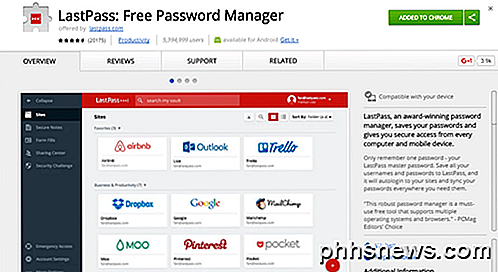
Hvis du ikke bruger en adgangskodeadministrator endnu, skal du sørge for at prøve LastPass. Hvis du bruger noget som KeePass, så bekymre dig ikke om denne udvidelse. Hvis du bruger en anden adgangskodeadministrator som 1Pass, skal du sørge for at installere deres udvidelse. Adgangskodeadministratorer er et must i disse dage, hvor antallet af virksomheder, der bliver hacket, stiger, og mængden af personlige oplysninger bliver lækket endnu større.
En adgangskodeadministrator lader dig oprette komplekse adgangskoder, som er forskellige for hvert websted. Du kan selvfølgelig ikke huske dem, så du skal gemme dem et eller andet sted. Den åbenlyse frygt, de fleste mennesker har, er, at et af disse virksomheder vil blive hacket selv, og alle dine adgangskoder vil blive lækket. Det er en mulighed, og derfor bruger mange mennesker lokale databaser som KeePass. Når det er sagt, har jeg brugt LastPass i årevis, og de har haft en hændelse, som ikke resulterede i kompromitterede adgangskoder.
HTTPS overalt
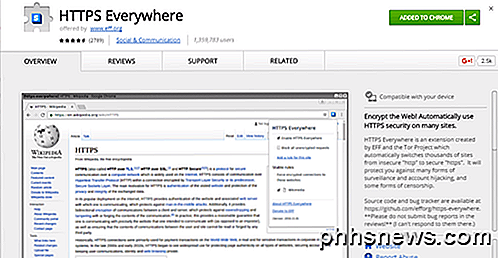
HTTPS Overalt er en af disse udvidelser, du skal bare installere og glemme. Det forsøger i grunden at bruge HTTPS-sikkerhed på et websted, hvis det ikke allerede er sikkert. Det er fra folkens over på EFF, som er en fantastisk organisation, der eksisterer for at beskytte forbrugerne i den digitale verden.
Den eneste ulempe, jeg har set med udvidelsen er, at den bruger lidt mere hukommelse end alle de andre udvidelser. Det er ikke en stor ting for mig, da jeg har 16 GB RAM på min computer, men hvis du har mindre RAM, kan det være noget at overveje.
Koble fra
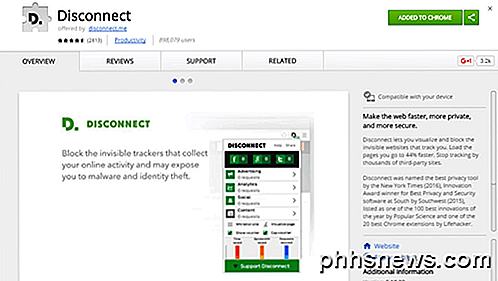
Afbryd forbindelsen er også en anden udvidelse, du kan installere og bare forlade. Det er et godt privatlivsværktøj til at sikre, at alle hjemmesider, du besøger, ikke sporer alt, hvad du gør online. Derudover sparer det også data og reducerer belastningstiden for websteder, fordi den blokerer sporing. Mange anmodninger til et websted er kun til sporingsk cookies, sporingsskripter mv.
Adblock Plus
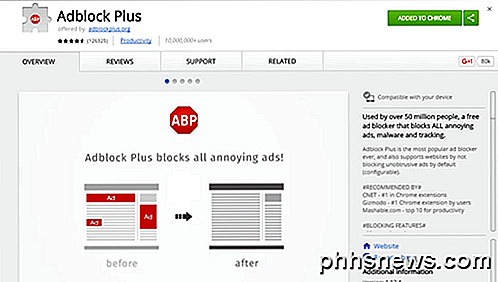
Selvom et websted som mit afhænger af annoncer for indkomst, anbefaler jeg stadig en udvidelse som Adblock Plus, fordi der er så mange websteder derude med tonsvis af annoncer. Ikke kun det, mange af disse annoncer har malware i dem, hvilket betyder at du kan få en malware-infektion bare ved at besøge webstedet! Det er almindeligt latterligt.
Mit websted viser kun annoncer fra højkvalitetsnetværk, og jeg forsøger at holde mine annoncer på et minimum, som stadig giver mig mulighed for at tjene en indkomst. Den eneste ulempe ved denne udvidelse er, at nogle af de store websteder, som Forbes.com, opdager annonceblokerende udvidelser og ikke vil lade dig indtaste, medmindre du hvidlister deres websted først.
Honning
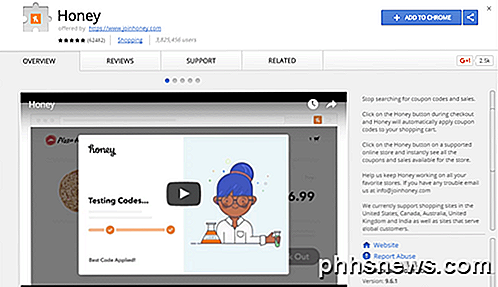
Jeg var lidt skeptisk til denne udvidelse i starten, men det vanvittige antal gode anmeldelser fik mig endelig til at prøve det. Til sidst må jeg sige, at det er ret fantastisk. Hvis du er online, har du lavet en form for online shopping. Hvis du er ligesom mig, køber du formentlig de fleste ting online undtagen til dagligvarer.
Honning vil automatisk forsøge at finde kuponer og anvende dem, når du tjekker ud. Tidligere plejede jeg at slå RetailMeNot op og en masse andre steder, der forsøger at finde en kupon, som jeg kunne anvende før jeg tjekker, men nu bruger jeg bare honning, og den finder og forsøger alle former for koder. På dette tidspunkt er der ingen annoncer eller noget påtrængende og forhåbentlig ændrer det sig ikke i fremtiden. Det har for nylig reddet mig $ 255 på en Dell XPS laptop!
Grammarly
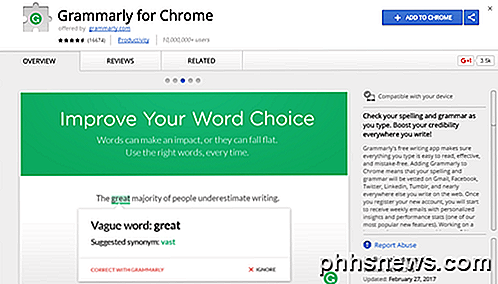
Uden for at browse websider, se videoer og købe online, skriver den anden store aktivitet i min browser. Skrivning af e-mails, udfyldning af formularer, indtastning af meddelelser på sociale netværkssites, skrivning af artikler til mine websteder osv. Det er i grunden meget at skrive og uundgåeligt forekommer der mange fejl i skrivning.
Grammatisk er en pæn udvidelse, der kontrollerer din stavemåde og grammatik, når du skriver i en hel masse forskellige webapps. De fleste webbrowsere som Chrome tjekker allerede stavning, men Grammarly giver dig ordlignende forslag til sætningsstruktur, korrekt ordlyd osv.
uBlock Oprindelse
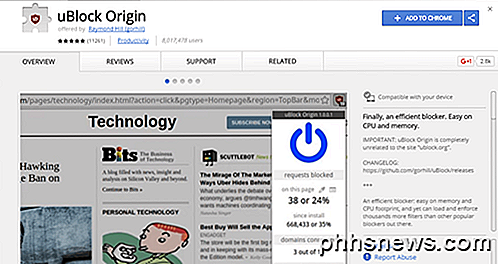
De fleste hardware firewalls, som virksomheder køber for deres organisationer, har webblokkere for at forhindre, at brugere ved et uheld besøger phishing- eller malware-websteder. De arbejder ved at se på store blacklists af dårlige domæner og webadresser.
uBlock Origin er en udvidelse, der gør det netop, men på en effektiv og hukommelsesbesparende måde til din personlige computer. Når du har installeret det, vælger du de forskellige lister, du gerne vil beskytte dig mod, og det er det. Nogle gange vil det blokere noget, det burde ikke, men det er super nemt at deaktivere det for den aktuelle hjemmeside, du er på. Anbefales meget ud fra et sikkerhedsperspektiv.
Sluk lysene
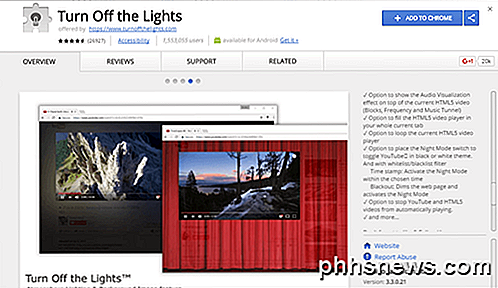
Som jeg nævnte tidligere, ser jeg en masse video, når jeg arbejder på min computer. Ud over bare YouTube, tjekker jeg også andre videosites, og Turn Off the Lights gør oplevelsen mere fornøjelig. Det dybest set sorte alt ud eller erstatter alt undtagen videoen med en god baggrund. Det er virkelig ikke en udvidelse, du skal installere, men hvis du ser et ton video på din computer, er det helt sikkert rart at have.
For YouTube specifikt kan du kun spille den højopløsningsversion af videoer automatisk. Dette er rart, hvis du har en 2K eller 4K skærm og skal fortsætte med at ændre disse indstillinger for hver video.
FireShot
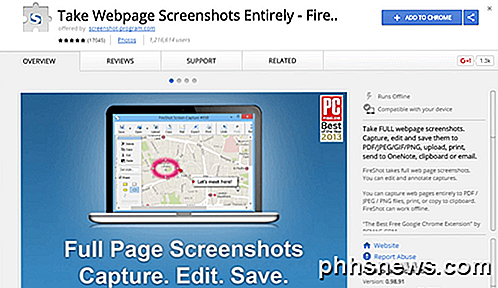
Endelig skal du undertiden tage skærmbilleder af, hvad der er i din browser, og dette plugin er meget bedre end at prøve at bruge værktøjet Windows Snipping eller noget lignende. FireShot kan fange fuld scrolling websider og gemme dem som billeder eller PDF-filer. Du kan fange alle faner på én gang til en enkelt PDF og uploade den til OneNote. Du kan også redigere skærmbillederne og annotere dem.
Så det er ti udvidelser, som stort set alle kan bruge dagligt, når du bruger Chrome. Jeg forsøgte at holde dem så generelle som muligt, så de fleste vil gøre deres arbejde i baggrunden uden at du selv bemærker. God fornøjelse!

PS4 vs Xbox One vs Wii U: Hvilken er den rigtige for dig?
Konsolkrigen. En test af vilje, styrke og udholdenhed er næsten lige så gammel som spil selv. I løbet af de sidste par årtier har virksomheder fra hvert hjørne af technosfæren kastet deres hat i ringen med et skævt system eller en anden, med kun et fåtal kæmper gennem folden for at komme hen til toppen af bunken.

Sådan bruger du (eller deaktiverer) Windows Ink-arbejdsområdet på Windows 10
Windows 10's årsdagen opdatering forbedres på Windows 10s stylussupport med en ny "Windows Ink Workspace" -funktion. Det er designet til at gøre en digital pen hurtigere og lettere med en Windows 10-tablet eller en konvertibel enhed. Bortset fra at være en dedikeret launcher til pen-aktiverede apps, indeholder Windows Ink Workspace nye Sticky Notes, Sketchpad og Screen Sketch applikationer .



